
Samsung Galaxy S10 đã là một thiết bị tuyệt vời khi nói đến hiệu năng, sức mạnh và màn hình. Nó có tất cả các phẩm chất của một chiếc điện thoại thông minh và thậm chí nhiều hơn một khách hàng mong đợi sau khi trả những khoản tiền khổng lồ như vậy. Tóm lại, nó là giá trị tiền của bạn. Bây giờ, một điều mà mỗi Galaxy Người dùng S10 có điểm chung là họ sử dụng Email để liên lạc với người khác. Sau đó, có những Email mà bạn không muốn giữ trong điện thoại. Vậy làm thế nào để bạn xóa email trên điện thoại Samsung? Đề cập dưới đây là các bước cho cách bạn làm điều đó.
Các bước để xóa email trên Galaxy S10
Việc xóa Email khỏi thiết bị Android không phải là một nhiệm vụ quá phức tạp. Galaxy S10 là một thiết bị Android và cách bạn xóa Email trên bất kỳ thiết bị Android nào khác là cách bạn xóa Email trên Galaxy S10 cũng vậy. Dưới đây là các bước để bạn làm điều đó:
Bạn nên đảm bảo rằng thiết bị của bạn chỉ hoạt động ở chế độ tiêu chuẩn. Chuyển đến ứng dụng Email của bạn. Một số người sử dụng ứng dụng Email mặc định được tải xuống trước trong thiết bị và một số người sử dụng ứng dụng Gmail từ Google.
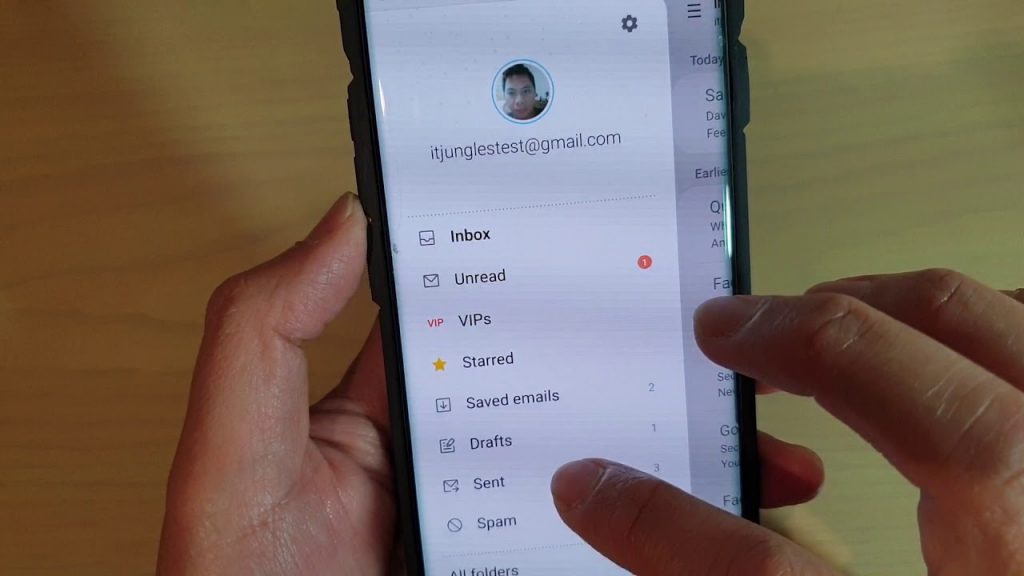
Đối với những người đang sử dụng ứng dụng Email tiêu chuẩn của họ được tải xuống trước trong điện thoại của bạn, hãy làm theo các bước dưới đây:
- Khi bạn mở ứng dụng Email, hãy chuyển đến hộp thư đến thích hợp. Sau đó, bên trong hộp thư đến, chạm vào biểu tượng khác và sau đó nhấp vào tùy chọn Chỉnh sửa được đặt ở phía trên bên phải của màn hình. Bạn cũng có thể chuyển đổi tài khoản Email nếu bạn muốn bằng cách vào menu và sau đó nhấn vào địa chỉ Email thích hợp. Sau đó, chọn tất cả các tin nhắn bạn muốn xóa. Một dấu kiểm sẽ xuất hiện trên các tin nhắn khi bạn chọn chúng. Sau đó ở phía dưới bên phải, bạn sẽ thấy tùy chọn xóa các tin nhắn đã chọn, nhấp vào nó và bạn sẽ được yêu cầu xác nhận quá trình xóa. Khi bạn xác nhận, tất cả các tin nhắn bạn chọn sẽ bị xóa.
Đối với những người đang sử dụng ứng dụng Gmail, hãy làm theo các bước dưới đây:
- Trước hết, hãy mở ứng dụng Gmail. Để chọn Email bạn muốn xóa, bạn sẽ phải nhấp vào ảnh của Email. Sau khi bạn đã chọn Email, bạn có thể nhấn trực tiếp vào xóa. Trong trường hợp bạn đã xóa một email mà bạn đã không có ý định xóa, bạn chỉ cần nhấn vào nút hoàn tác xuất hiện bên dưới màn hình khi bạn hoàn tất quá trình xóa. Bạn cũng có thể chuyển đổi địa chỉ Email trong Gmail hoặc thậm chí nhận hộp thư Email kết hợp của tất cả các địa chỉ Email và xóa theo mong muốn của bạn.
Nếu bạn đang tự hỏi về cách xóa tất cả các email cùng một lúc trên Android, bạn cũng có tùy chọn để làm điều này. Nhưng bạn có thể làm điều này với ứng dụng Gmail. Bạn chỉ có thể làm điều này với các ứng dụng Email tiêu chuẩn được tải xuống trước trên Galaxy Thiết bị S10.
